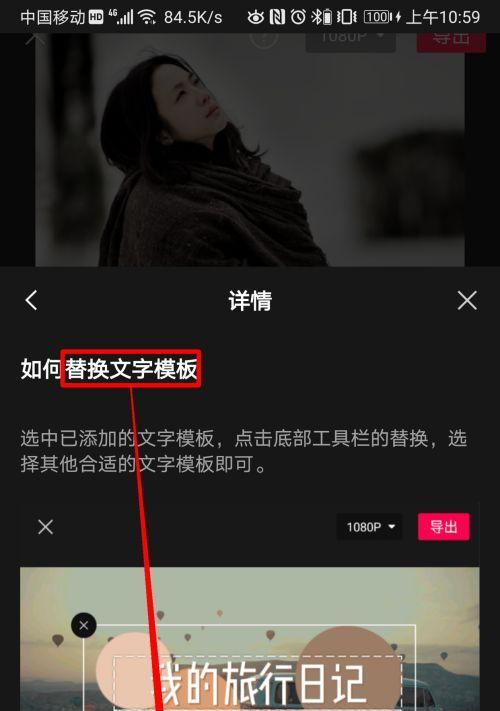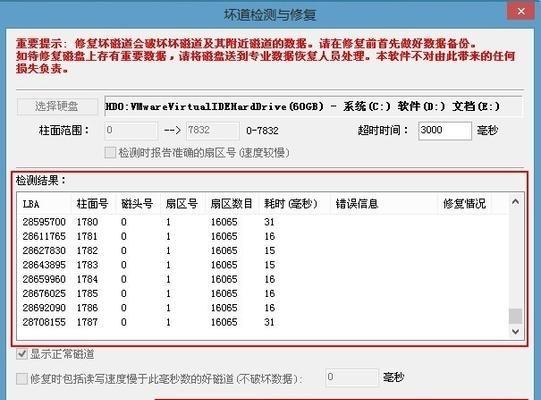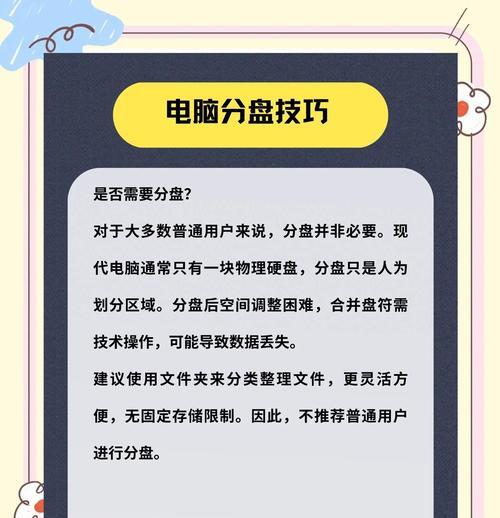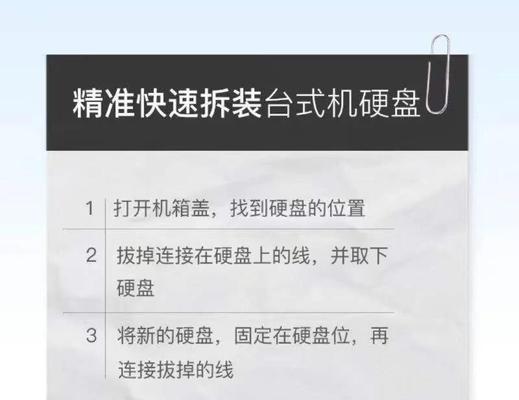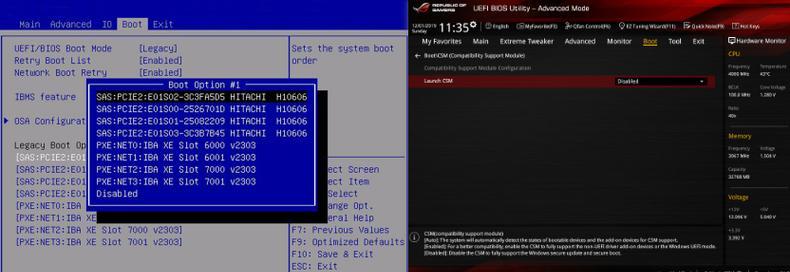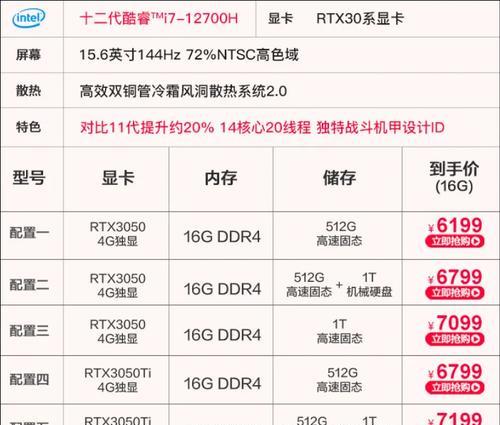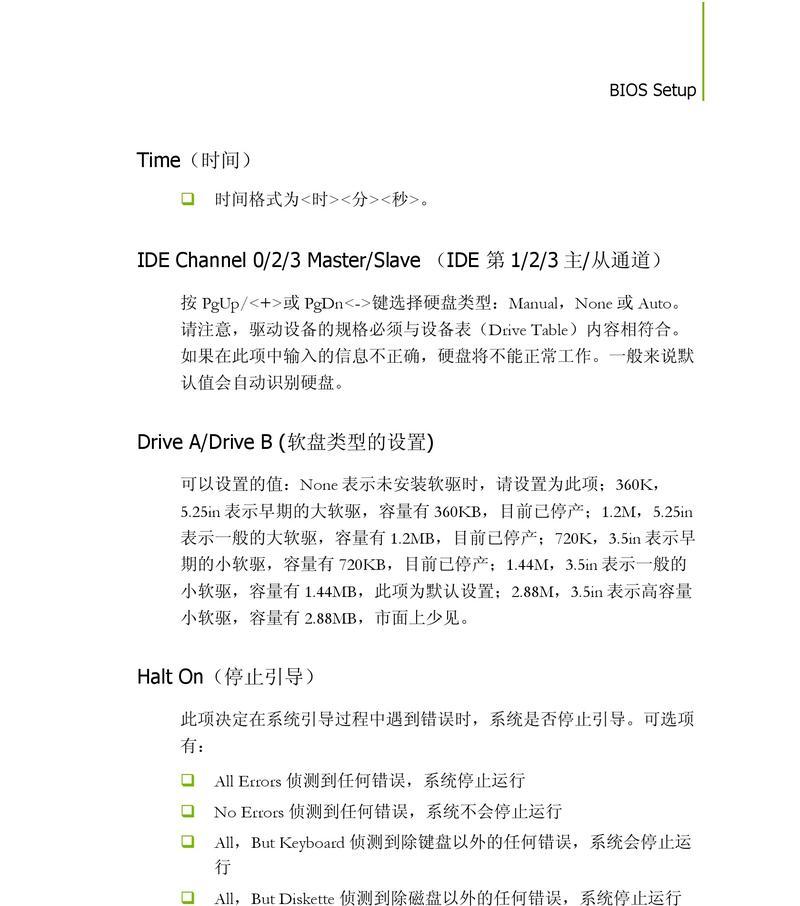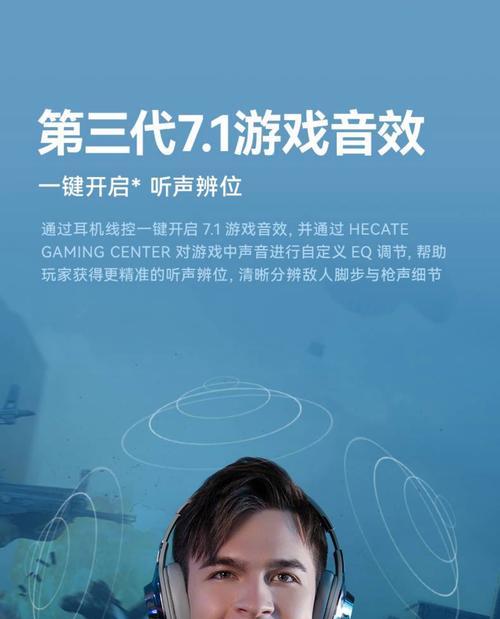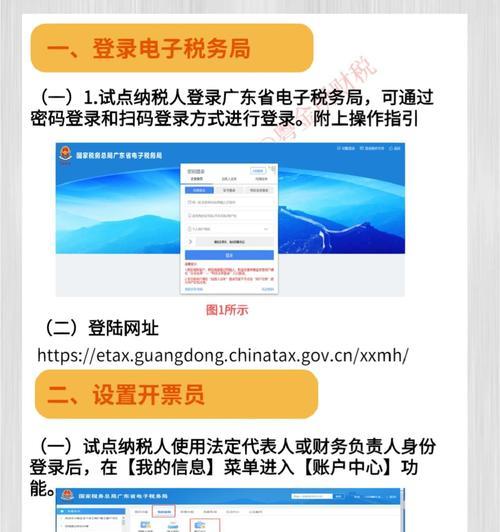技嘉主板更换固态硬盘后如何引导启动?
在当今这个数字化时代,计算机硬件的更新换代速度令人惊叹。对于技嘉主板用户来说,更换固态硬盘(SSD)以提升系统性能是一个常见且实用的升级方法。但是,更换固态硬盘之后,如何正确引导启动成了许多用户需要解决的问题。本文将为读者详细解析,在技嘉主板环境下更换固态硬盘后的引导启动步骤,确保您能顺利进入操作系统。
准备工作:了解硬件与BIOS设置
在开始引导启动之前,有几个准备工作是必须的:
1.硬件连接:确保固态硬盘正确连接到技嘉主板的SATA接口上,并且电源线连接稳固。
2.备份数据:更换硬盘前备份重要数据是十分必要的,以防数据丢失。
3.了解BIOS设置:熟悉技嘉主板的BIOS设置,这在引导启动过程中是关键。

步骤一:开机进入BIOS设置
当您完成固态硬盘的安装后,首先需要做的是启动电脑进入BIOS设置。通常,这需要在开机时快速按下`Del`或`F2`键(具体按键依主板而异),进入BIOS界面。
关键提示:
如果技嘉主板的BIOS设置界面与预期不同,建议查看主板手册或技嘉官方网站上的相关文档。
确认主板识别到了新安装的固态硬盘。

步骤二:调整启动顺序
在BIOS界面中,找到“Boot”(启动)选项,调整启动设备的顺序,确保固态硬盘在优先启动的列表中。
关键提示:
在技嘉主板的BIOS设置中,启动顺序一般位于“AdvancedBIOSFeatures”(高级BIOS特性)下。
请将SSD设置为第一启动项,通常表示为`SATA`或`NVMe`的接口类型。
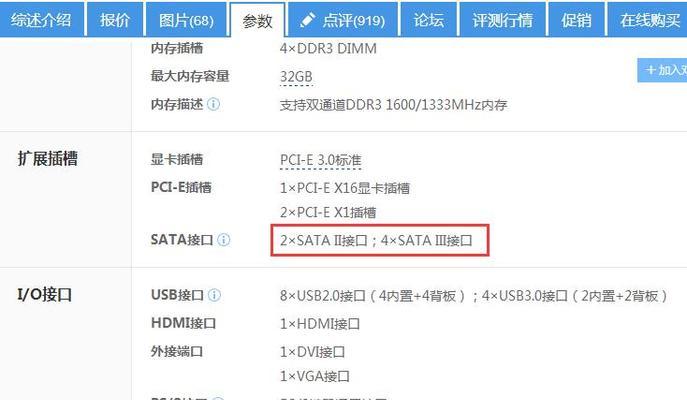
步骤三:保存并退出BIOS
一旦调整好启动顺序,记得保存BIOS设置并退出。通常按`F10`键保存退出,电脑将会重启,并尝试从新的固态硬盘启动。
关键提示:
在保存之前,可以预览启动顺序列表,确认固态硬盘设置正确。
如果电脑未能从固态硬盘启动,可再次进入BIOS,检查是否固态硬盘被正确识别。
步骤四:系统安装(如有必要)
如果在启动过程中没有自动进入操作系统安装程序,可能需要手动安装操作系统。通常,这需要使用操作系统安装盘或者启动U盘。
关键提示:
在安装操作系统之前,务必确保您有操作系统的安装文件。
对于Windows系统,可以从微软官方网站下载Windows安装媒体制作工具并创建启动U盘。
对于Linux等开源系统,则需根据发行版的指导准备相应的安装介质。
步骤五:系统配置与驱动安装
成功引导启动后,还需要安装或更新主板驱动程序,尤其是芯片组驱动程序,以便系统能够正确识别技嘉主板上的各种硬件配置。
关键提示:
更新驱动程序时,建议访问技嘉官方网站下载最新的驱动程序包。
保持系统更新,确保所有驱动都是最新的。
常见问题解答
Q:如果电脑无法从新SSD启动怎么办?
A:请返回BIOS设置检查是否固态硬盘被正确识别,并且被设置为第一启动设备。如果问题依旧,可能需要检查硬盘的分区格式是否正确,或者尝试重新安装操作系统。
Q:安装操作系统后,技嘉主板的BIOS会自动更新吗?
A:不会,BIOS更新需要手动操作。您可以从技嘉官方网站下载最新的BIOS版本,并按照官方指南进行更新。
Q:更换SSD后,我的数据会丢失吗?
A:是的,如果没有事先备份,更换SSD会导致原有数据丢失。确保在进行任何硬件更换之前备份所有重要数据。
Q:如何确认固态硬盘已经正确安装且工作正常?
A:可以通过操作系统内的磁盘管理工具查看固态硬盘是否已经被系统识别,并且没有错误。同时,运行一些基准测试软件也可以帮助检测硬盘的性能状态。
通过以上步骤,您应该能够成功更换技嘉主板上的固态硬盘,并引导启动。记得在操作过程中保持耐心和细心,确保每一步都正确执行,以避免不必要的麻烦。希望本篇指南能帮助您顺利完成固态硬盘的更换和引导启动过程。祝您使用愉快!
版权声明:本文内容由互联网用户自发贡献,该文观点仅代表作者本人。本站仅提供信息存储空间服务,不拥有所有权,不承担相关法律责任。如发现本站有涉嫌抄袭侵权/违法违规的内容, 请发送邮件至 3561739510@qq.com 举报,一经查实,本站将立刻删除。
- 站长推荐
-
-

小米手机智能充电保护,让电池更持久(教你如何开启小米手机的智能充电保护功能)
-

手机移动数据网速慢的解决方法(如何提升手机移动数据网速)
-

如何解除苹果手机的运营商锁(简单教你解锁苹果手机)
-

电视信号源消失了,怎么办(应对电视信号源失联的常见问题和解决方法)
-

四芯网线水晶头接法详解(四芯网线水晶头接法步骤图解与注意事项)
-

解决电脑打印机加了墨水后无法正常工作的问题(墨水添加后打印机故障的排除方法)
-

欧派壁挂炉常见故障及解决方法(为您解决欧派壁挂炉故障问题)
-

解决打印机用户干预问题的有效方法(提高打印机效率)
-

冰箱门不吸的原因及检修方法(探索冰箱门密封问题)
-

苹果13双卡双待功能全解析(苹果13的双卡双待功能让通信更便捷)
-
- 热门tag
- 标签列表
- 友情链接